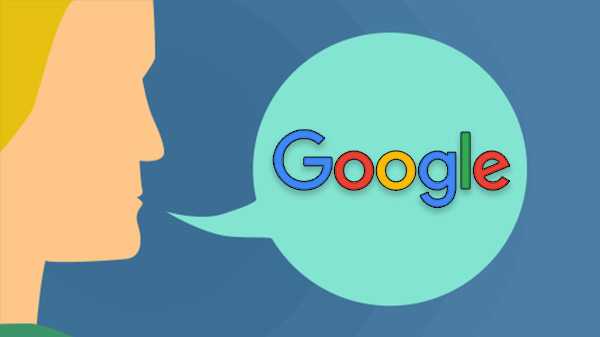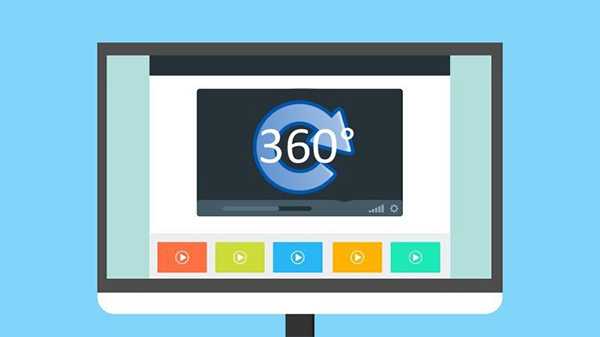Detaliile proaspete despre configurarea HomePod, dezvăluite ieri de la cel mai nou dezvoltator iOS 11 beta de către outletul brazilian iHelp.br (Google Translate), arată că procesul de configurare a viitorului difuzor wireless Apple nu va diferi mult de configurarea AirPods sau Apple TV prin iPhone, iPod sau iPod touch cu iOS 11.
Pentru tipurile nerăbdătoare de acolo, tânărul dezvoltator brazilian iOS, Guilherme Rambo, a trimis un videoclip care arată procesul de instalare a HomePod în acțiune..
Așa va arăta configurarea HomePod pe un iPhone. pic.twitter.com/SARqsYslL6
- Guilherme Rambo (@_inside) 22 august 2017
După cum puteți vedea pentru dvs., veți configura HomePod-ul dvs. printr-un iPhone.
Când porniți dispozitivul pentru prima dată, o carte apare pe iPhone, spre deosebire de cardul de configurare AirPods care vă oferă să asociați și să configurați difuzorul wireless. Procesul de configurare începe cu alegerea limbii Siri. De remarcat, suportul Siri de la HomePod va fi limitat la lansarea în engleză din SUA, Marea Britanie și Australia).
Potrivit Rambo, același proces va fi adoptat pentru Apple TV și Whole House Audio.
Aceeași metodă de configurare va fi adoptată și pentru Apple TV. pic.twitter.com/UcYg4bvFwa
- Guilherme Rambo (@_inside) 22 august 2017
În continuare, veți introduce un cod de patru cifre în iPhone (cum ar fi o asociere pentru Apple TV pentru prima dată) pe care Siri o va citi, confirmați ID-ul Apple pentru a sincroniza iCloud și Apple Music cu HomePod, alegeți accentul Siri și sexul vocal, selectați dacă instalați actualizări manual sau automat printr-un dispozitiv iOS, optați pentru a partaja datele de diagnosticare și analiză cu Apple și, în sfârșit, alegeți o cameră din casa dvs. pe care se află dispozitivul (HomePod va suporta audio multi-cameră prin AirPlay 2).
Pentru a scurta procesul, vei putea partaja opțional setările existente printr-un dispozitiv iOS.
Apropo, Siri trebuie să fie prezent în aproape întregul proces de configurare. Conform șirurilor de cod, „trebuie să fiți conectat la o rețea Wi-Fi personală WPA / WPA2 pentru a configura HomePodul dvs.” Se pare că conturile Apple ID fără autentificare cu doi factori sau cu cheia funcțională iCloud Keychain nu vor putea finalizați câțiva pași în procesul de împerechere.
La fel pentru Whole House Audio pic.twitter.com/ZZSIrO3mUA
- Guilherme Rambo (@_inside) 22 august 2017
Când terminați instalarea HomePod, veți auzi Siri spunând „Bună, eu sunt Siri, asistentul dvs. virtual”, a spus Rambo. Cum nu există nicio interfață, când o solicitare durează mult timp pentru a finaliza Siri va spune ceva pe linia „Încă căutați…”, „Dă-mi un moment…” și așa mai departe.
Siri poate fi invocat în HomePod cu „Hei Siri” sau atingând dispozitivul.
- Guilherme Rambo (@_inside) 22 august 2017
Un ecran splash va informa utilizatorii despre unele lucruri pe care le-ar putea întreba pe Siri pe HomePod-ul lor, cum ar fi „Porniți luminile”, „Redați muzică”, „Spuneți-mi veștile” și multe altele. De asemenea, este interesant faptul că gospodăriile multi-HomePod vor putea actualiza firmware-ul pe toate dispozitivele simultan.
La fel ca în cazul aplicației Music de pe iOS 11, tvOS 11 și watchOS 4, HomePod va pune la dispoziția publicului tău melodiile, albumele și artiștii cântați la dispoziția publicului dvs. pentru Apple Music, ceea ce va influența, de asemenea, recomandările din secțiunea „Pentru tine”..
Și cu controale VoiceOver specifice HomePod, cum ar fi „Touch to Speak”, „Ridicați pentru a activa” și „Mențineți controlul de volum pentru a schimba rapid”, veți putea utiliza interacțiunea cu dispozitivul atingând zona de afișare sensibilă la atingere. sau apăsarea controalelor de volum și redare pe partea de sus a vorbitorului.
Cu prețul de 349 de dolari, HomePod în White și Space Gray este programat să debuteze în decembrie în Statele Unite, Regatul Unit și Australia înainte de a ajunge pe piețele de pe glob în 2018..